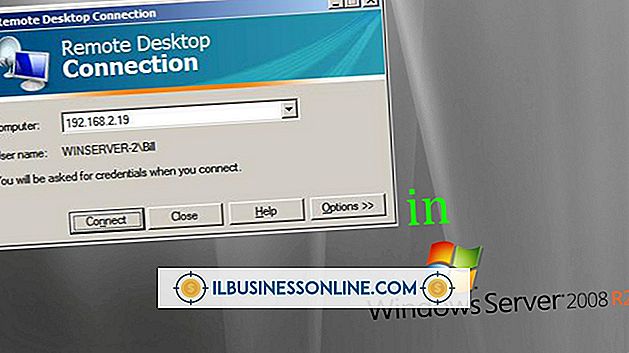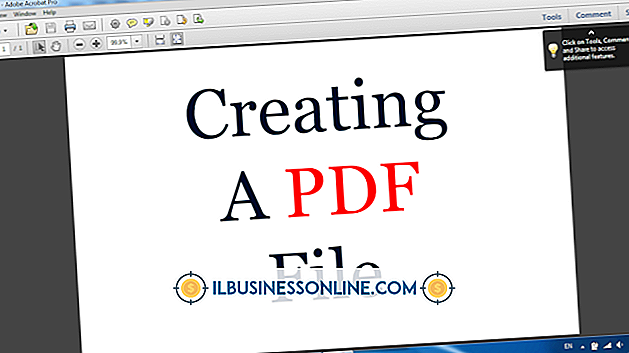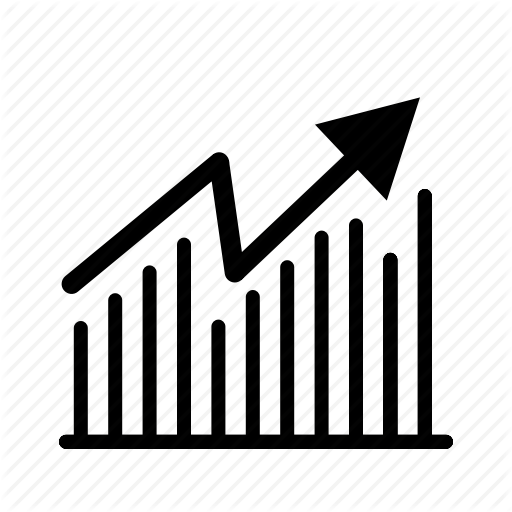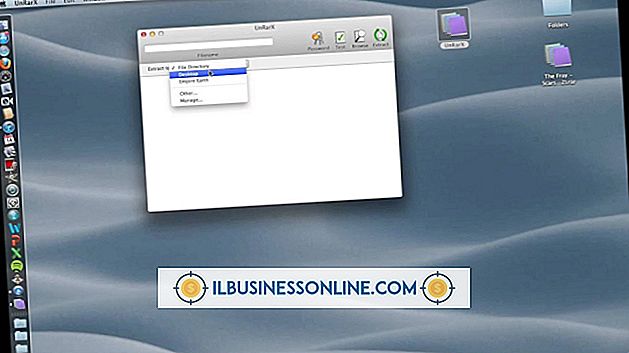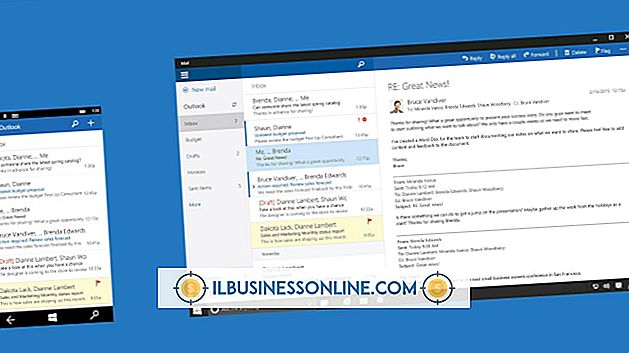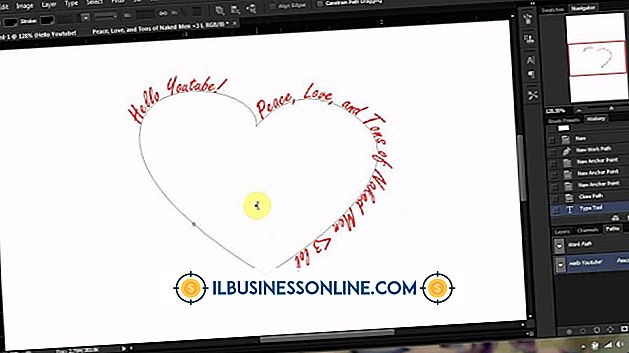Hoe een PDF-document e-mailen

Portable Document Format-bestanden zijn veilig en gemakkelijk te lezen met behulp van gratis software, zoals het Adobe Reader-programma dat de industriestandaard kent. Kleine bedrijven gebruiken PDF-bestanden om informatie te verzenden die niet bedoeld is om te worden bewerkt of gewijzigd, zoals contracten, specificatiebladen en garanties. U kunt eenvoudig een PDF per e-mail verzenden, vanaf uw gebruikelijke e-mailinterface of vanuit Adobe Reader via Outlook. Uw ontvanger kan vervolgens de informatie lezen en afdrukken voor ondertekening als u deze moet laten ondertekenen en naar u moet terugsturen.
PDF's e-mailen van Adobe Reader
1.
Start Adobe Reader en klik op het pictogram "Openen" in het welkomstscherm dat verschijnt zodra u het programma start.
2.
Klik op de letter of het pictogram voor het schijfstation waarop het bestand dat u wilt verzenden, zich bevindt in het dialoogvenster dat verschijnt nadat u op Openen hebt geklikt. Klik op het pictogram van de submap om een submap te openen waarin het bestand zich mogelijk bevindt en klik vervolgens op de naam van het bestand.
3.
Wacht een paar seconden totdat het bestand is geopend in Adobe Reader. Klik op de menu-vraag "Tools" aan de rechterkant van de werkbalk van Adobe Reader of klik op het pictogram Envelop op de werkbalk aan de linkerkant van de Adobe Reader-interface. Wacht een seconde of twee totdat het zijmenu met keuzes verschijnt.
4.
Klik op 'Bestanden verzenden'. Dit is de onderste vraag in het menu 'Extra'. Vink het keuzerondje "Bijvoegen bij e-mail" aan en klik vervolgens op de knop "Bijvoegen" onderaan in het dialoogvenster.
5.
Wacht tot je Outlook-berichtvenster verschijnt. Voer het e-mailadres en onderwerp in en alle informatie die u in het tekstvak wilt opnemen. Klik op de verzendprompt zoals bij het verzenden van andere e-mail. Uw PDF-document is nu onderweg naar de ontvanger.
PDF's rechtstreeks verzenden vanuit e-mailinterfaces
1.
Start uw gebruikelijke computergebaseerde e-mailprogramma of web-gebaseerde e-mailservice.
2.
Stel een bericht samen zoals u gewoonlijk zou doen, zorg ervoor dat u het e-mailadres van de ontvanger opneemt samen met een onderwerpregel die een bijlage vermeldt.
3.
Klik op het paperclip-pictogram of een andere bijlageprompt in uw e-mailberichtvenster. Gebruik het dialoogvenster om het PDF-bestand te zoeken dat u wilt verzenden door het schijfstation en de submap te selecteren waarin deze zich bevindt. Typ ".pdf" in het onderste tekstveld van het dialoogvenster als u een groot aantal bestanden hebt of als u de naam van het bestand niet meer weet en alleen PDF-bestanden wilt doorzoeken.
4.
Wacht op een bevestiging dat het bestand is geüpload of zorg ervoor dat de bijlage wordt weergegeven in het bijlagevenster van uw e-mailbericht.
5.
Klik op 'Verzenden' of een andere prompt of pictogram dat u gebruikt om gewone e-mails te verzenden. Uw PDF-document is nu onderweg naar de ontvanger.